「Google日本語入力」とは、Googleが提供している日本語変換ソフトです。
「固有名詞」などの変換にも強く、トレンドブログを実践する方にとってはかなり効率よくブログを進めていけるツールといえます。

固有名詞は、芸能人など人の名前が主ですが、新しい芸能人が出ては消えていく為ものすごく流動性が高いです!
ブログをこれから実践される方は、まずGoogle日本語入力をダウンロード & インストールしておけば役立つこと間違いなしです。
今回の記事では、普段私も使っているGoogle日本語入力の便利機能とインストール方法を紹介していきます。
Google日本語入力が便利すぎ!
固有名詞に強い!
Google日本語入力はGoogleで検索されたものをデータとして使っているため、とにかく固有名詞にも強いです。



トレンドブログなどで芸能人ネタや、流行語などの「固有名詞」を使うことも良くあると思いますので、かなり重宝する機能だといえます♪
英語の綴りが分からなくても入力可能
英語の綴りがわからなくても、日本語で読みを入力して変換すれば綴りが出てきます。
ex.「ふらわー」→「flower」
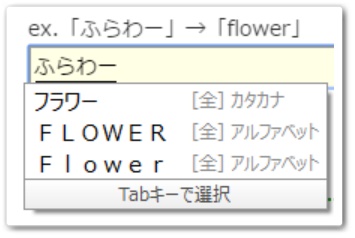
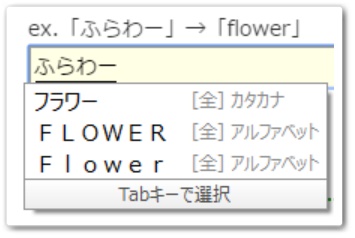
郵便番号を住所に変換
郵便番号を入力することにより住所に変換することができます。
ex.「103-0028」→「東京都中央区八重洲」
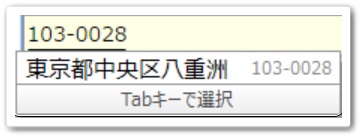
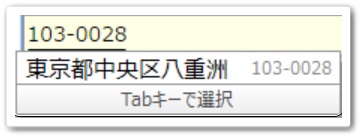
顔文字の入力が簡単
顔文字を入力したい時は「その時の感情を表す言葉」or「顔文字」と入力することで表示させることができます。
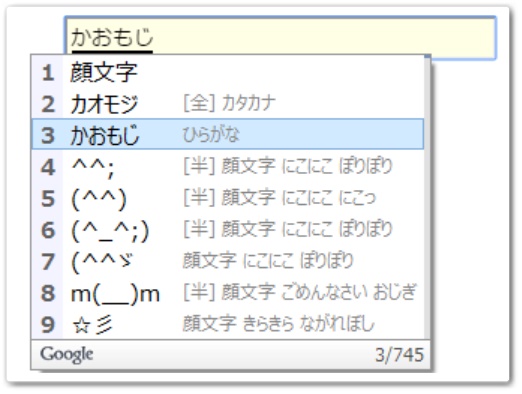
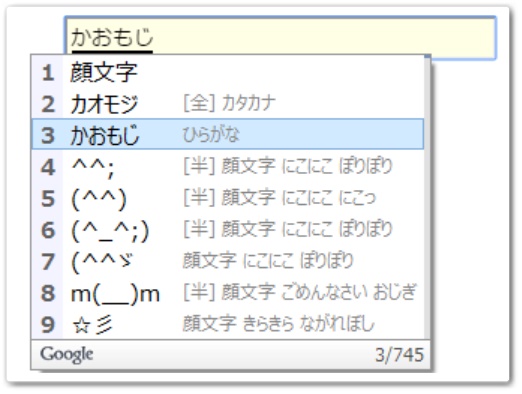
他にも、誤入力を阻止してくれたり、年・日付・時間・曜日にすぐ変換できたりもします。
Google日本語入力のダウンロード方法
ではGoogle日本語入力をダウンロード & インストールしていきましょう!
Windows版だけでなく、Mac版もあります。
Google 日本語入力のウェブサイトにアクセスし、『WINDOWS 版をダウンロード』をクリックします。
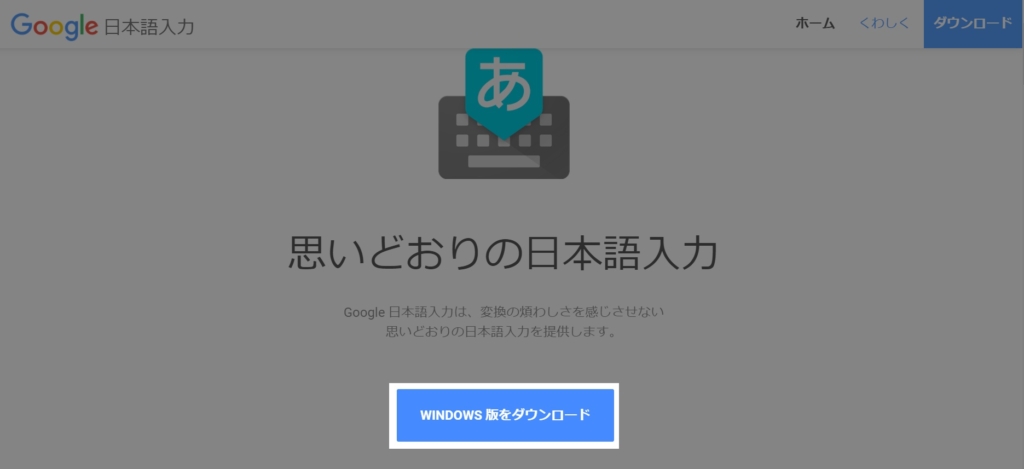
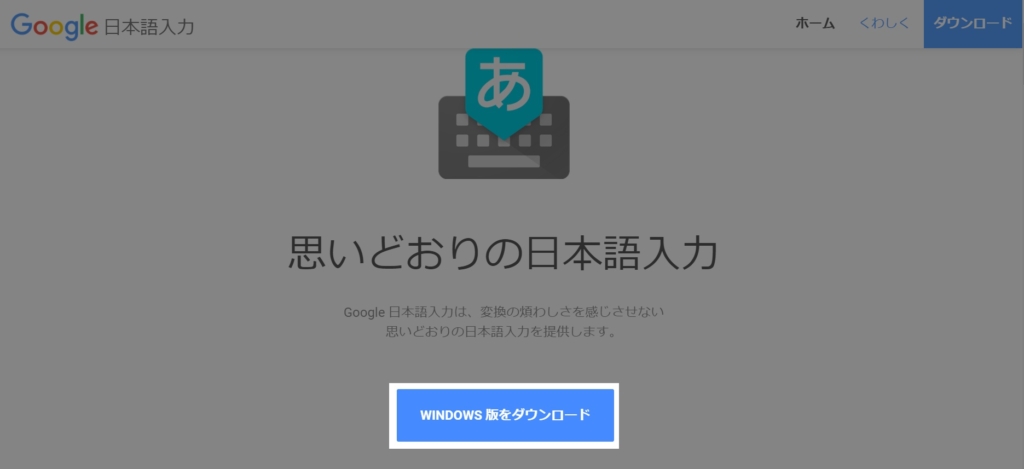



Macの方は、「Mac版をダウンロード」となっていると思います。
利用規約が表示されますので、『同意してインストール』をクリックします。
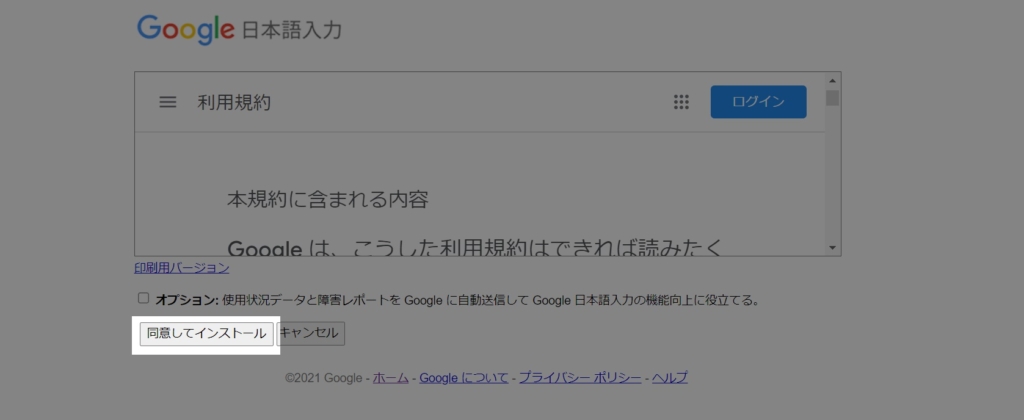
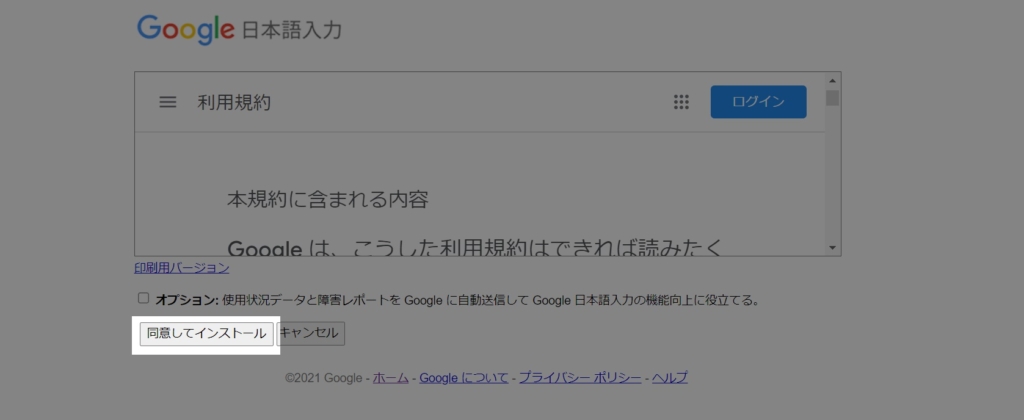
インストールすると、「このアプリがデバイスに変更を加えることを許可しますか?」出るので、「はい」をクリックします。
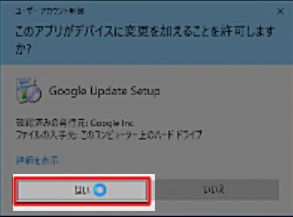
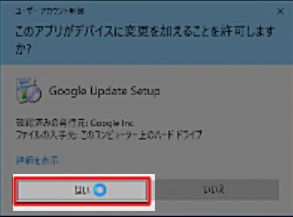
インストールされますので待ちます。
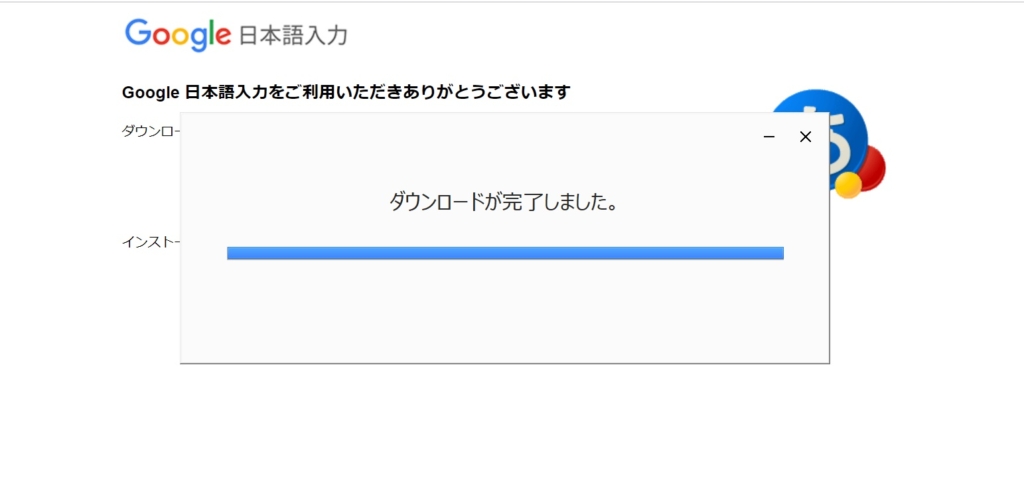
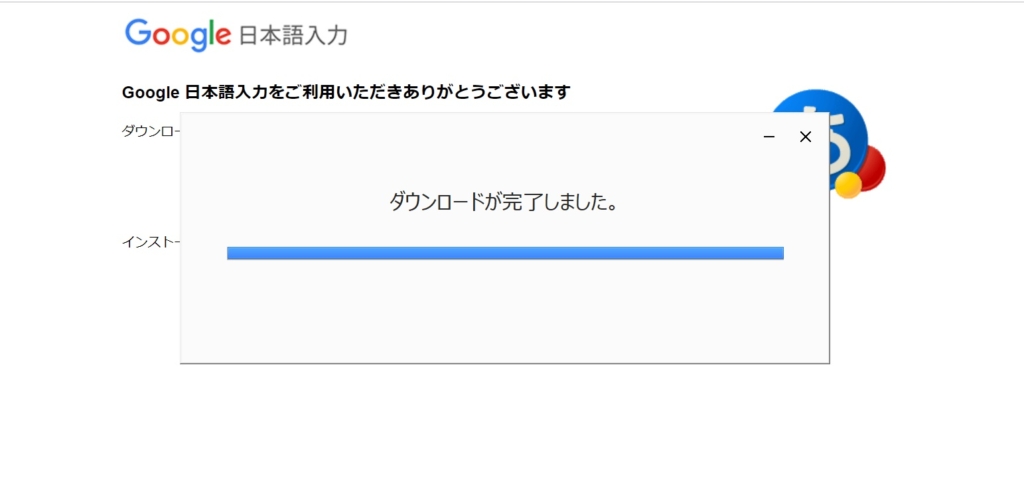
Google 日本語入力の設定画面が表示されますので、3つの項目全てにチェックを入れて『OK』をクリックします。
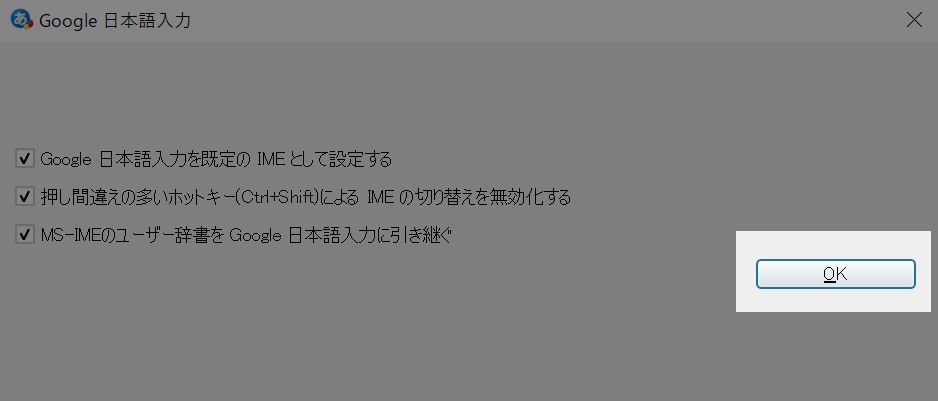
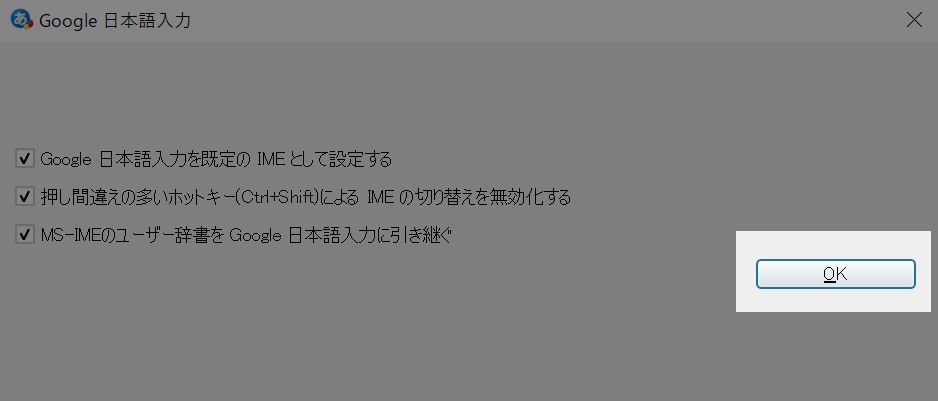
次の画面が出た方は、『Google 日本語入力』を選択してください。
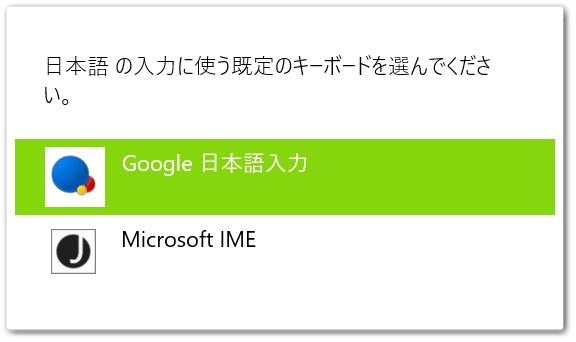
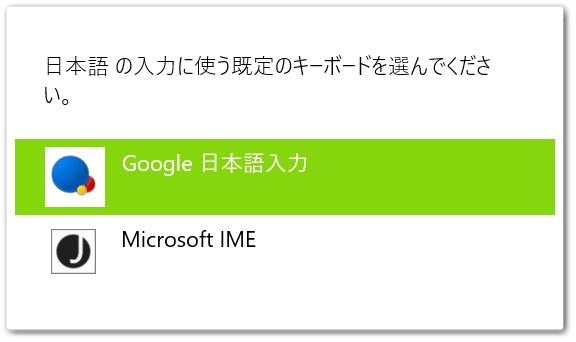
これで、Google日本語入力のインストールは完了です!
Google日本語入力を設定する
もし、インストール時にアイコンが表示されていなかった場合は、
「Windowsキー」と「Spaceキー」を同時に押してください。
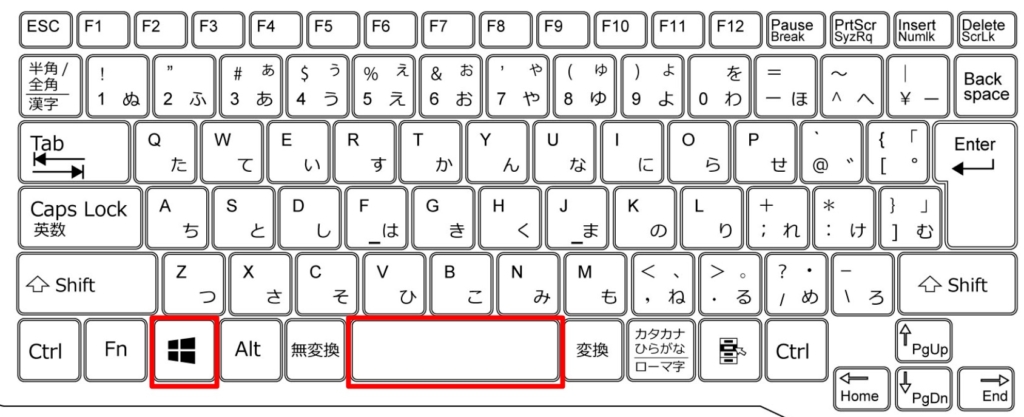
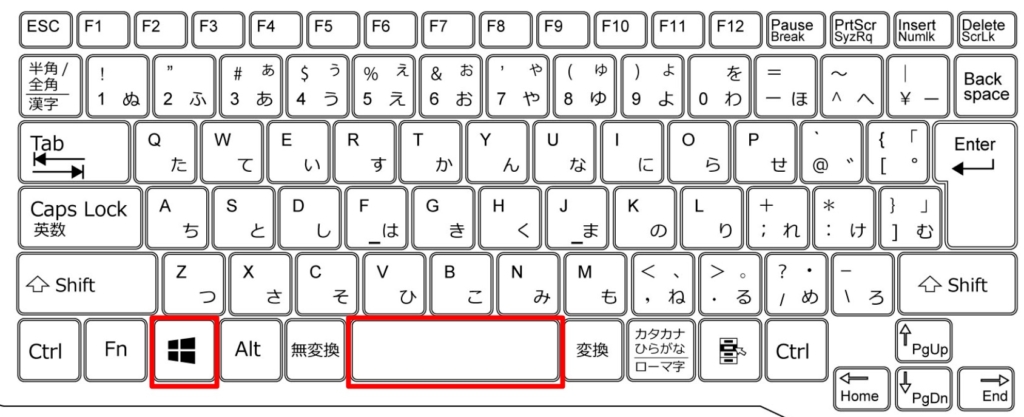
以下のように表示されますので、『Google日本語入力』をクリックします。
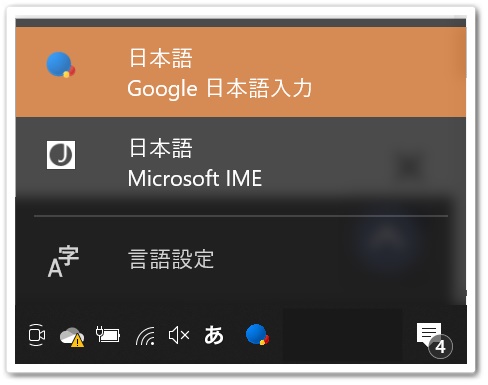
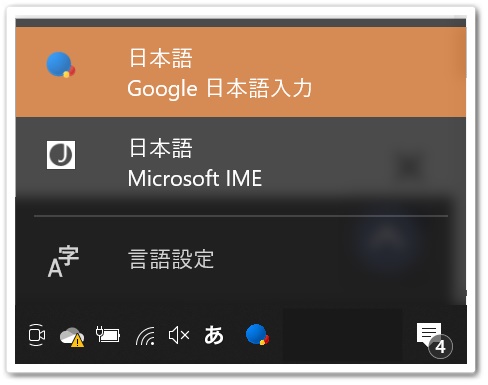
また、PC右下のこちらのアイコンからでも設定が可能です。
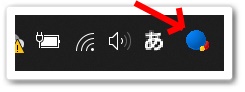
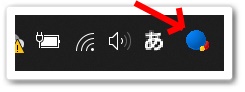



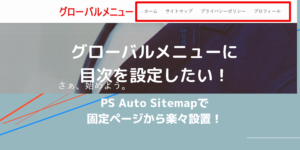
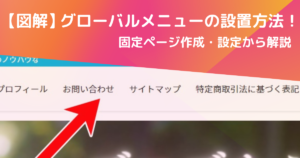
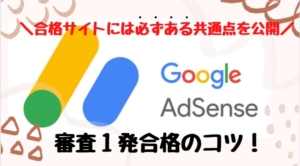
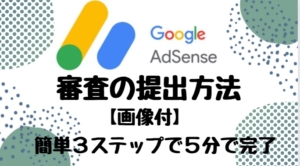
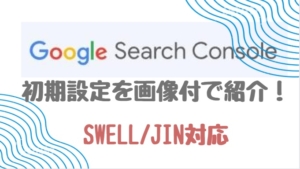
コメント